
Comment passer un Samsung Galaxy S sous Gingerbread 2.3.6 JVZ.
Cette étape est facultative si vous souhaitez installer le kernel alternatif proposé à la page suivante. Elle n'est cependant pas incompatible et il est possible d'essayer les eux sans devoir repasser par des réglages d'origine.
Maintenant que le téléphone s'est relancé (et est en partie réinstallé), nous allons passer au root. Débranchez votre téléphone de l'ordinateur si ce n'est pas déjà fait et éteignez-le complètement pour le relancer en mode Download (Volume- / Home / Power).
Relancez Odin afin d'avoir des réglages neufs et assurez-vous que la case "Re-Partition" N'EST PAS cochée. Cliquez ensuite sur PDA et allez chercher le fichier CF-Root-XX_OXA_JVZ-v4.3-CWM3RFS.tar. Comme d'habitude, branchez le mobile et appuyez sur Start.
Vous devriez normalement obtenir cette fenêtre :
Dans cette version, SuperUser et BusyBox sont déjà inclus, vous n'aurez donc aucun ajout à faire afin de bénéficier entièrement du root. Enjoy !
À l'heure actuelle, nous n'avons pas encore assez de recul pour pouvoir juger de cette ROM, ni de son autonomie, néanmoins il est agréable de voir qu'après de nombreuses versions, des petits bugs comme le décalage du clavier Swype sont enfin corrigés.
Comme d'habitude, n'hésitez pas à donner votre avis sur la ROM ou à demander de l'aide en cas de soucis.
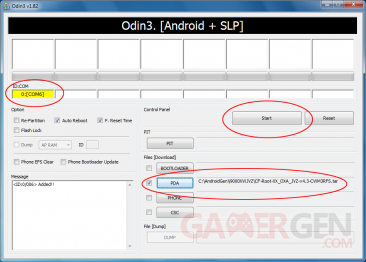
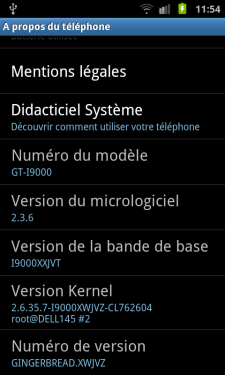
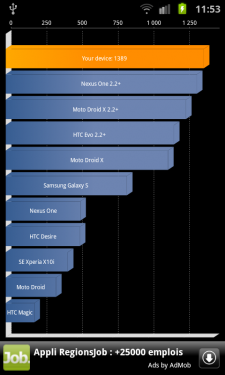
Commenter 124 commentaires
Lire la news : TUTO - Samsung Galaxy S : flasher une ROM JVZ - Android 2.3.6
J'ai vu des retours disant que le clavier cette ROM est en qwerty au lieu de azerty ; qu'en est t'il ?
Par contre, j'ai lu aussi que la gestion de la ram était améliorée +++ et que du coup elle était vraiment bien ....
Je vais vite l'essayer en tous les cas !!
Il s'agit d'une ROM Européenne et non française.
http://www.androidgen.fr/kernel-semapho ... -2113.html
Mais il est tout de même disponible sur le tutoriel en page 2